この記事では、WordPressの管理画面の「配色」を変更する方法をご説明します。
WordPressの管理画面の配色を変更できることはご存知ですか?
趣味でブログをやっていたり、サイトを運営していると毎日のように使いますが、いつも同じ管理画面だとマンネリ化しちゃいますよね。
そんな時は配色を変えてみるだけで気分も変わり、不思議と作業がはかどったりします。
また、サイトを複数運営している場合、今はどのサイトを編集しているのか間違えてしまうこともありますが、サイトごとにダッシュボードの色を変えると間違わないですみます。
それでは、WordPressの管理画面の配色を簡単に変更する方法解説します。
目次
WordPressの管理画面の色を変更する手順
1.WordPressの管理画面にログインします。
2.画面左の「ユーザー」にマウスを持っていき、「あなたのプロフィール」を選択します。
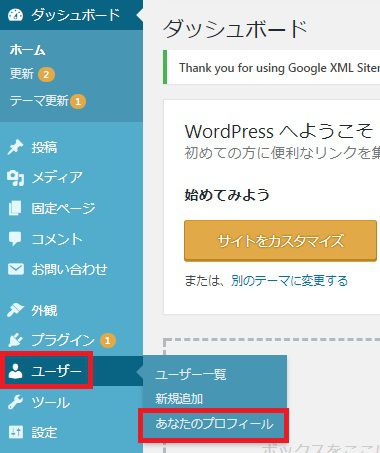
3.「管理画面の配色」の8つの配色から好きな色を選択し、一番下の「プロフィールを更新」ボタンを押せば色の変更は完了です。

私は、このハピニュースでは、普段「ブルー」を使っております。
余談ですが、学生時代の受験勉強の際、「青いペン」を使うと集中力が増すと塾の先生に言われてよく青いペンを使って英単語など覚えていました。その時の考え方から、ブルーの管理画面なら集中して記事を書けるかなと思いブルーを選択しています。
ワードプレスに標準搭載されている選べる8つのカラーとは
WordPressの管理画面は、「デフォルト」、「ライト」、「ブルー」、「コーヒー」、「エクトプラズム」、「ミッドナイト」、「オーシャン」、「サンライズ」の8つのカラーから選択できます。
順番に見ていきましょう。
デフォルト
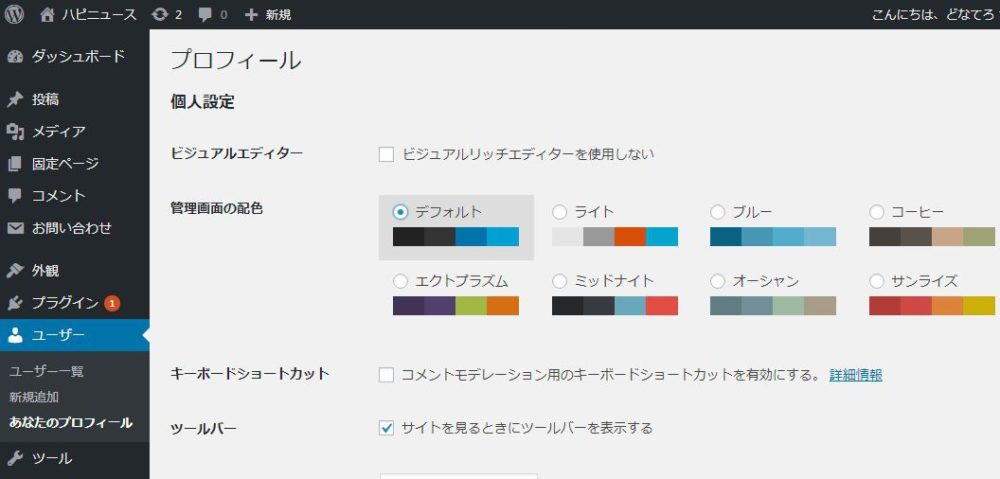
一般的なデフォルトのワードプレス管理画面です。
ほとんどの人がこれをそのまま使っているんではないでしょうか。久しぶりにデフォルト見たらなんかすごく違和感がすごいです。慣れってすごいですね。
ライト
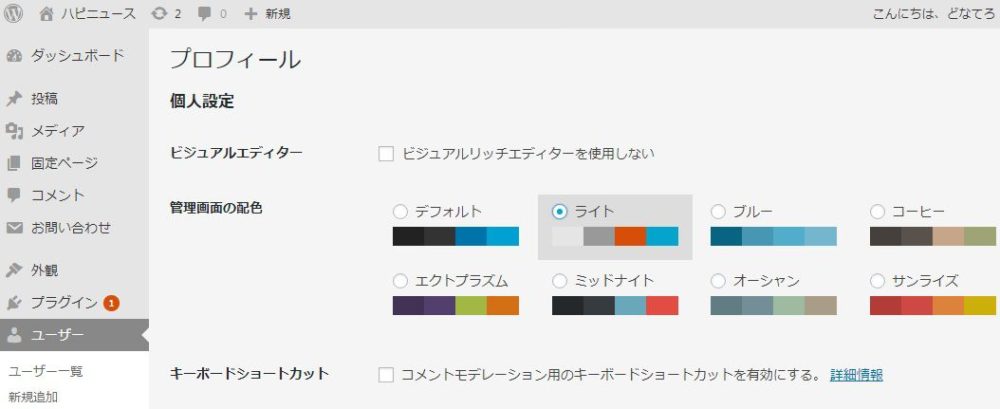
真っ白な画面ですね。少しまぶしいような印象で自分には合わないなと思い選んだことはありません。
ブルー
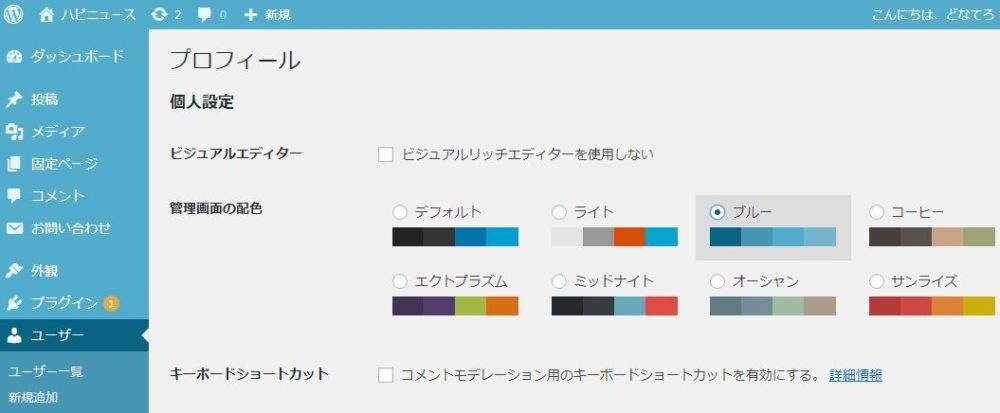
上で記載したとおり、最近はずっとこれです。今はブルーが一番落ち着いて記事が書きやすいですね。
おすすめなので使ってみてください。
コーヒー
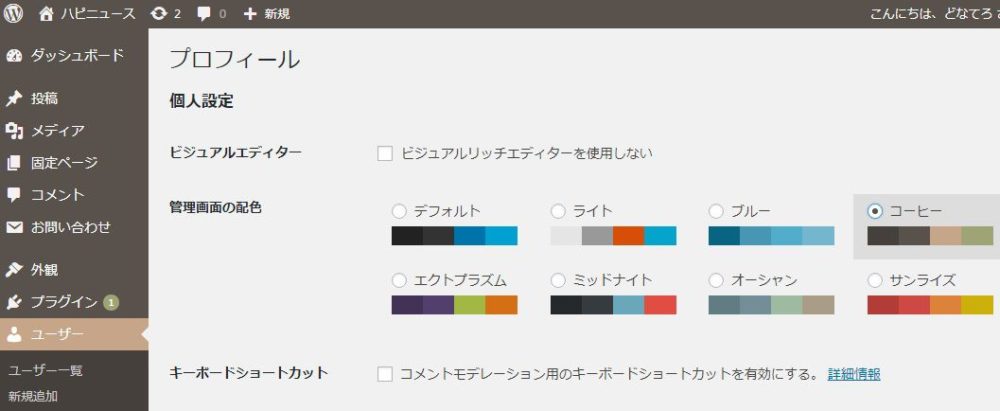
この記事を書いていて、次はコーヒーにしようかなと思いました。Lineも一時期茶色の使ってましたので、結構落ち着いた色が好みの方にはいいかもしれません。
エクトプラズム
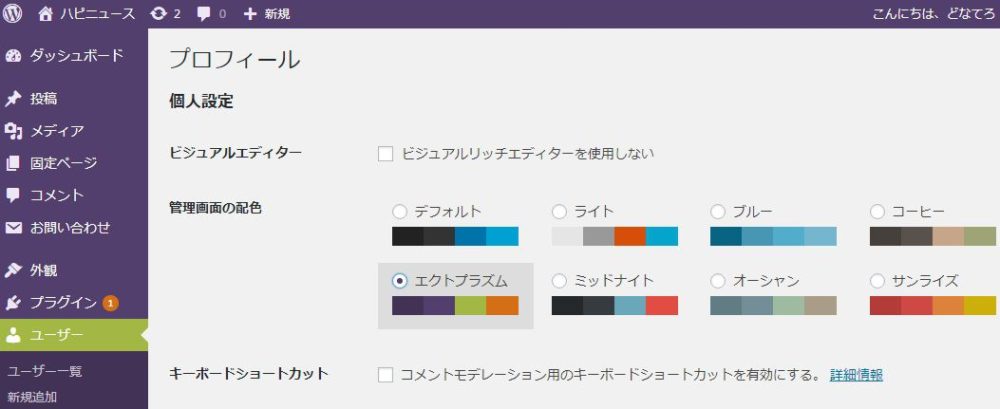
エヴァンゲリオンの初号機みたいないろですね。笑
一気に雰囲気を変えたい方は使ってみてください。
ミッドナイト
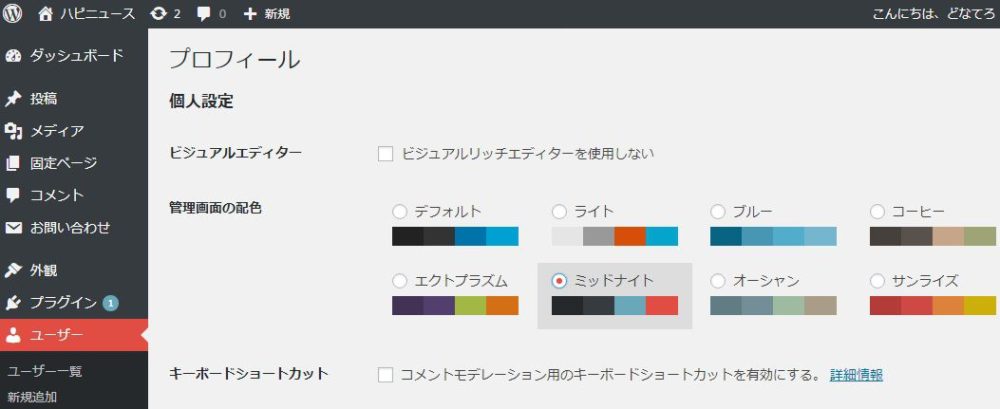
一時期ミッドナイトを使っていました。
配色を見ていただければ分かるとおり、第4カラーが青いか赤いかの違いくらいで、デフォルトにすごく雰囲気はそっくりです。
オーシャン
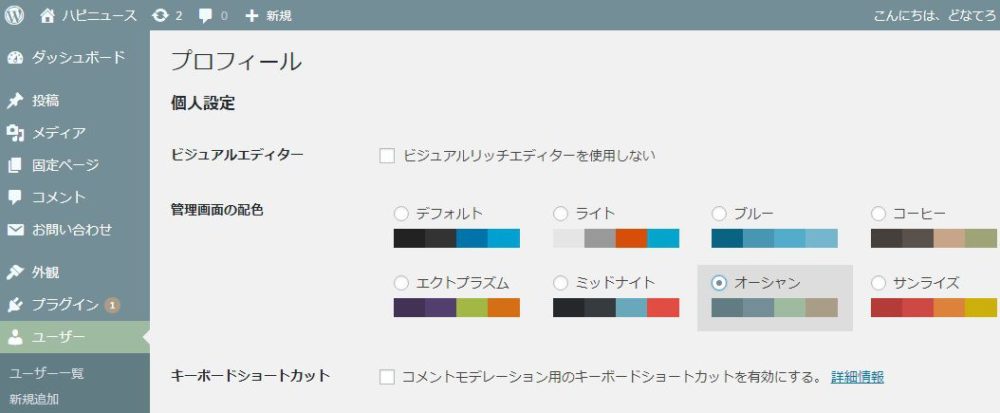
個人的には、どこがオーシャンなのか分からないです。笑
ただグレーで落ち着いていて目には優しいかもしれませんね。
サンライズ
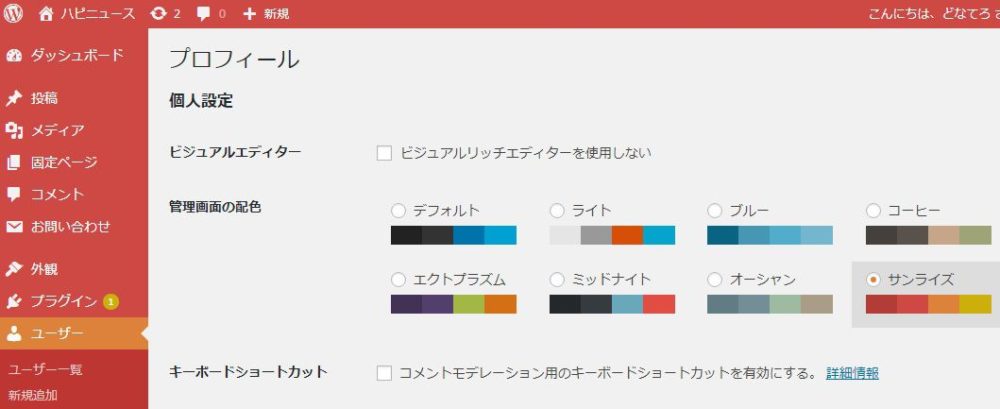
赤色がけっこう刺激的ですよね。目が覚めるかもしれませんね。笑
個人的にはチカチカして目が疲れそうなので選ばないと思います。ただサンライズの色のグラデーションはとても綺麗です。
ワードプレスの管理画面の色の変更方法まとめ
正直、こんなに種類があると迷ってしまいますね。
自分が好きな色、記事を書く気になる色を選べばいいと思いますよ。また、季節ごとに変えてもいいですしね。
まだデフォルトから変えたことがないよって方は、作業がはかどるかどうか試しに変えてみてください。A/Bテストしましょう。笑









